16 Instalar git
Para poder trabajar con gestión de versiones y manejar código en ixplorer lo primero que necesitamos es tener instalado git que para nuestro caso, en conjunto con R y RStudio nos servirá para trabajar en nuestro proyecto DATA.
Cuando instalemos git (al menos en Windows) es necesario seleccionar algunas opciones que nos ayuden a la utilización del programa sin mayores problemas.
16.1 Instalación git en Windows:
El proceso de instalación de git en Windows requiere unos pasos para su configuración y así obtener un desempeño estable cuando trabajemos en el proyecto. Uno de los pasos necesarios es que instalemos un editor de texto. Si estas trabajando en Windows recomendamos utilizar notepad++. En caso de que el usuario sepa usar vimla descarga e instalación de notepad++ no es necesaria.
Ahora, una vez descargado el ejecutable de git, lo que hacemos es darle click y de inmediato iniciará el proceso de instalación. Lo que hará es irnos dando una serie de opciones que a continuación mostraremos para que puedan elegir las mismas:
16.1.1 Aceptación de licencia

16.1.2 Selección de folder destino

16.1.3 Selección de componentes de instalación

16.1.4 Selección de carpeta de menú de inicio

16.1.4.1 Selección de editor de git

16.1.5 Ajustar camino de entorno

16.1.6 Selección de librería para HTTPS

16.1.7 Codificación de líneas finales

16.1.8 Selección terminal

16.1.9 Sistema de manejo de credenciales

16.1.10 Terminar proceso de instalación

16.2 No puedo integrar git con RStudio
Si tenemos el problema de que no podemos crear un proyecto de control de versiones o no nos aparece la pestaña de git, tenemos que proceder a colocar el ejecutable de git en el PATH.
Es un proceso simple, nos dirigimos a Tool, luego a global options y allí en la sección de git, a través del botón “browse” buscamos el ejecutable de git.
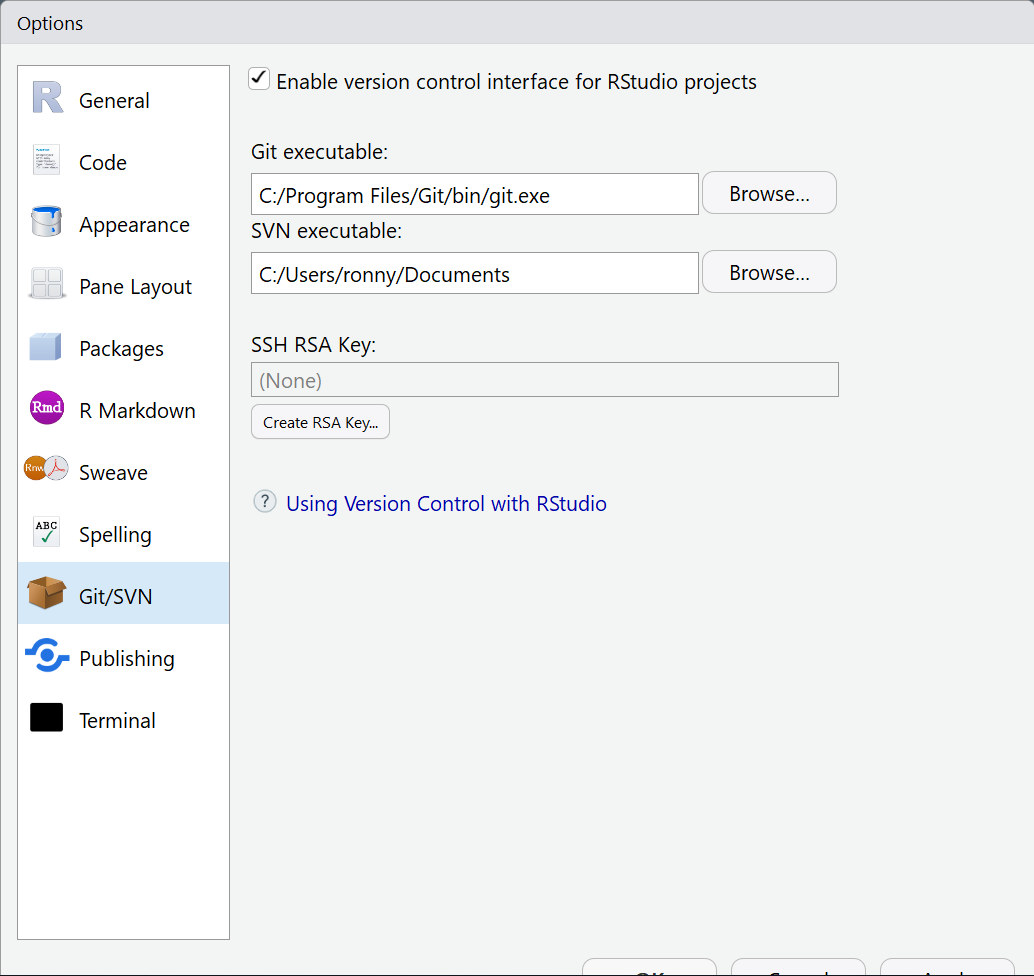
El ejecutable de git lo encontraremos en los archivos de programas de nuestra computadora.